Hướng dẫn tối ưu hóa PC
Sửa lỗi màn hình xanh BSOD bằng cách tạo tệp minidump
Trong quá trình sử dụng máy tính, lỗi BSOD (Blue Screen of Death) có thể xuất hiện bất ngờ, gây gián đoạn công việc và làm mất dữ liệu quan trọng. Để khắc phục sự cố này một cách hiệu quả, Windows cung cấp tính năng Minidump, giúp ghi lại thông tin chi tiết về lỗi và hỗ trợ người dùng trong việc phân tích nguyên nhân. Bài viết này sẽ hướng dẫn bạn cách thiết lập file Minidump và áp dụng các phương pháp sửa lỗi BSOD để đảm bảo hệ thống luôn hoạt động ổn định.
Mục lục

MINIDUMP LÀ GÌ?
Nếu máy tính của bạn gặp sự cố, bạn có thể xác định nguyên nhân, khắc phục lỗi và ngăn chặn nó xảy ra lần nữa. Tệp (file) Small Memory Dump (minidump) có thể hữu ích trong tình huống này. Đây là tệp chứa lượng thông tin tối thiểu nhưng đủ để giúp bạn xác định lý do máy tính bị lỗi.
Tệp memory dump bao gồm các thông tin sau:
- Thông báo Stop code, các tham số và dữ liệu liên quan.
- Danh sách driver đã tải.
- Ngữ cảnh bộ xử lý (PRCB) cho bộ xử lý bị dừng.
- Thông tin quá trình và ngữ cảnh kernel (EPROCESS) cho quá trình bị dừng.
- Thông tin luồng và ngữ cảnh kernel (ETHREAD) cho luồng bị dừng.
- Stack cuộc gọi chế độ kernel cho luồng bị dừng.
Để tạo file memory dump, Windows yêu cầu một tập tin phân trang (paging file) trên ổ đĩa khởi động (boot) có dung lượng tối thiểu 2 MB. Trên các máy tính chạy Windows 2000 hoặc phiên bản mới hơn, mỗi khi có sự cố hệ thống xảy ra, Windows sẽ tạo một file memory dump mới. Các file này được lưu lại để tạo lịch sử lỗi, giúp bạn phân tích nguyên nhân một cách chính xác.
Nếu có lỗi xảy ra lần thứ hai và Windows tạo một file memory dump mới, nó vẫn giữ lại file cũ. Windows đặt tên file theo ngày tháng để dễ phân biệt, ví dụ: 050725-5640-01.dmp là file memory dump đầu tiên được tạo vào ngày 07/05/2025. Danh sách các file memory dump này được lưu tại thư mục %SystemRoot%\Minidump.
File Small Memory Dump hữu ích khi dung lượng ổ cứng bị hạn chế, nhưng vì nó chứa thông tin giới hạn, một số lỗi không do luồng đang chạy có thể không được phát hiện trong phân tích file này.
CÁCH THIẾT LẬP MINIDUMP
Để cấu hình tùy chọn khởi động và khôi phục nhằm sử dụng file Small Memory Dump, hãy làm theo các bước sau:
Lưu ý: Các bước dưới đây có thể khác nhau tùy theo phiên bản Windows của bạn. Nếu có sự khác biệt, hãy tham khảo tài liệu hướng dẫn của sản phẩm để thực hiện các bước phù hợp.
- Chọn Start > Control Panel (Bảng điều khiển).
- Nhấp đúp vào System (Hệ thống), sau đó chọn Advanced system settings (Cài đặt hệ thống nâng cao) > Advanced (Nâng cao).
Hoặc chạy cửa sổ Run (Windows + R), nhập vào sysdm.cpl, nhấn Enter > chọn Advanced
- Trong mục Startup and Recovery (Khởi động và khôi phục), chọn Settings (Cài đặt).
- Trong danh sách Write debugging information (Ghi thông tin gỡ lỗi), chọn Small memory dump (256k).
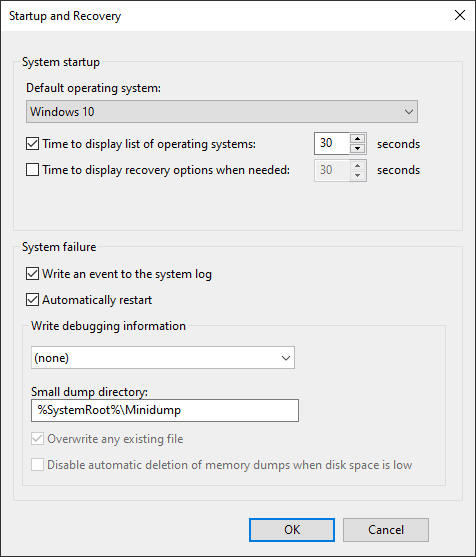
Để thay đổi thư mục lưu file Small Memory Dump, hãy nhập đường dẫn mới vào ô Dump File hoặc Small dump directory (tùy theo phiên bản Windows của bạn).
CÁCH XEM TỆP MINIDUMP
Sử dụng phần mềm phân tích
- BlueScreenView: Tải về và cài đặt BlueScreenView để xem thông tin lỗi.
- WhoCrashed: Một công cụ khác giúp phân tích lỗi BSOD, tải tại WhoCrashed.
CÁCH SỬA LỖI BSOD
Phân tích lỗi
Kiểm tra Bug Check Code để xác định nguyên nhân chính.
Xem danh sách Driver file có thể gây lỗi.
Nếu cần, tra cứu lỗi trên Google ở dòng “Stop Code” hoặc “File name” bị lỗi để tìm cách khắc phục.

Khắc phục lỗi
Tùy vào dòng Stop code, What failed và file bị lỗi mà có nhiều cách khắc phục khác nhau. LDPlayer xin phép gợi ý một vài cách khắc phục phổ biến hiện nay.
Cập nhật driver: Truy cập trang web của nhà sản xuất phần cứng để tải phiên bản mới nhất.
Kiểm tra phần cứng: Chạy công cụ chẩn đoán phần cứng để kiểm tra lỗi.
- Memtest86: Kiểm tra RAM
- HWmonitor: Kiểm tra nhiệt độ, điện áp
- DiskInfo: Kiểm tra thông số ổ cứng. Nhiều hãng khác nhau sẽ có phần mềm kiểm tra chuyên dụng khác nhau.
Sử dụng lệnh sửa lỗi hệ thống: Chạy sfc /scannow hoặc DISM /Online /Cleanup-Image /RestoreHealth trong Command Prompt.
Cập nhật Bios: Nếu có lỗi xung đột phần cứng, lỗi phần cứng mới và firmware chưa cập nhật, lỗi điều khiển trên mainboard, hãy truy cập trang chủ của nhà sản xuất mainboard để tải phiên bản mới / ổn định và tiến hành flash bios.
LƯU Ý: cách cập nhật Bios này chỉ dành cho người dùng có kinh nghiệm. KHÔNG KHUYẾN KHÍCH “VỌC SĨ” VÀ “EM YÊU KHOA HỌC” THỰC HÀNH TẠI NHÀ.
KẾT LẠI
Việc thiết lập file Minidump không chỉ giúp bạn nhanh chóng xác định nguyên nhân gây lỗi BSOD mà còn hỗ trợ sửa chữa, tối ưu hóa hệ thống một cách hiệu quả. Hy vọng với hướng dẫn trên, bạn sẽ có thể tự tin xử lý các sự cố liên quan đến BSOD và duy trì trải nghiệm sử dụng máy tính mượt mà hơn. Nếu bạn gặp khó khăn, đừng ngần ngại tìm kiếm sự trợ giúp từ cộng đồng hoặc các chuyên gia công nghệ.
